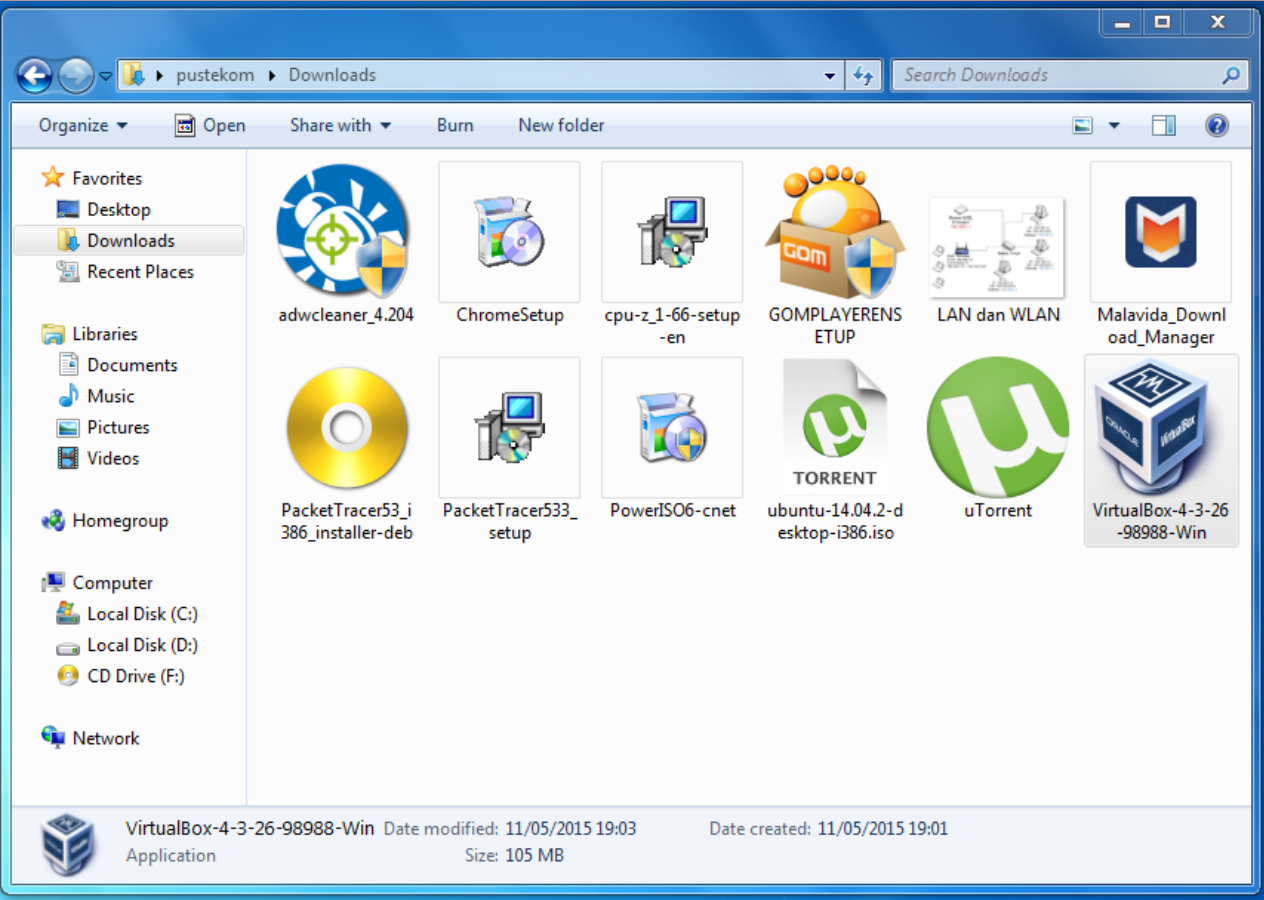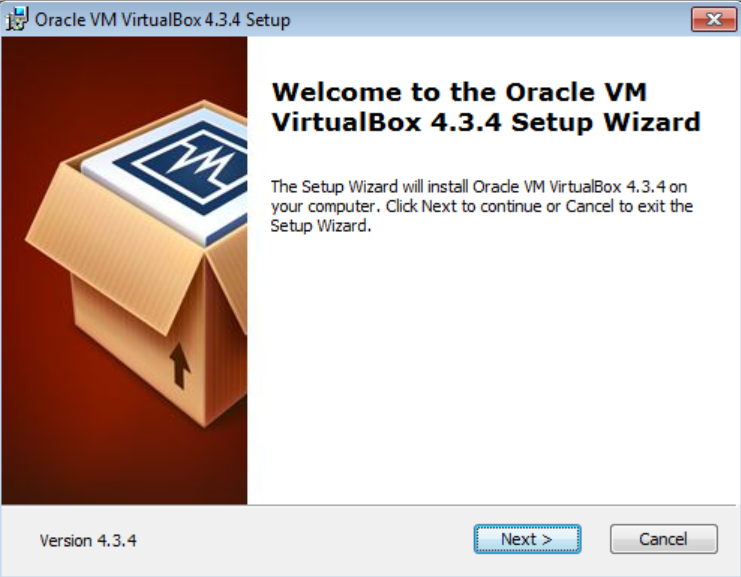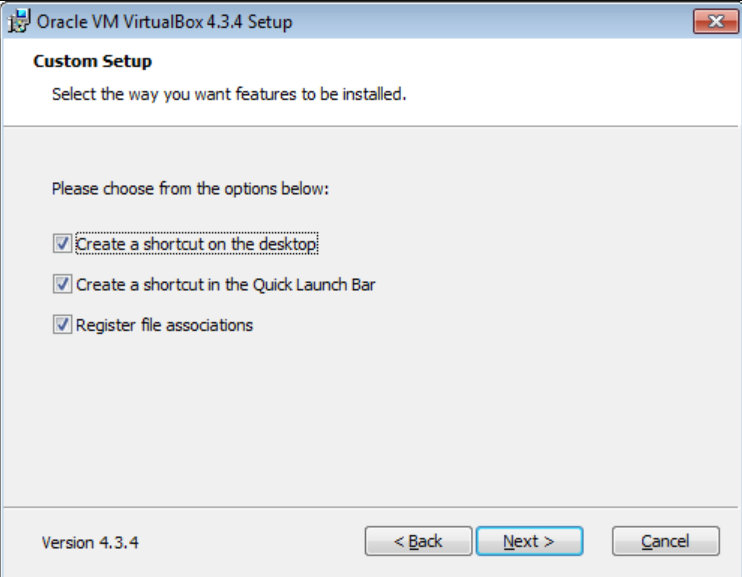Secretarial Vista
Pengertian Sekretaris
Pengertian sekretaris dapat ditinjau dari beberapa segi. Dari segi asal kata, istilah sekretaris berasal dari kata Secretum dalam bahasa latin yang berarti rahasia. Kata secretum kemudian berubah menjadi kata Secretarius dalam Bahasa Perancis, Secretary dalam bahasa Inggris, dan akhirnya menjadi kata Secretaries dalam bahasa Belanda. Mengingat Indonesia pernah dijajah oleh Belanda kurang lebih selam 3,5 abad, maka di perkirakan istilah sekretaris yang kita kenal sekarang ini berasal dari kata Secretaries bahasa Belanda. Jadi dapat diambil kesimpulan bahwa menurut asal katanya, sekretaris adalah orang, pegawai, atau karyawan yang di beri tugas dan pekerjaan yang berhubungan dengan masalah rahasia Negara atau perusahaan. Dengan demikian, sekretaris haruslah seorang pagawai atau karyawan yang dapat memgang rahasia dalam menjalankan tugas pekerjaannya sehari-hari.
Menurut Kamus Umum Bahasa Indonesia, Sekretaris adalah orang atau pegawai
pengurus yang diserahi pekerjaan tulis-menulis, sedangkan menurut Dann and
Ramon , dalam hand book for Government secretary steno-graper, bahawa
sekretaris adalah pembantu pimpinan untuk menerima dikte, mengkonsep surat atau
korespondensi, menerima tamu, memeriksa dan mengingatkan pimpinannya tentang
kewajiban resmi. Pekerjaan sekretaris tidak dapat dianggap remeh dan mudah,
karena membutuhkan keahlian dan keterampilan khusus yang dapat diperoleh dengan
mengikuti jenjang pendidikan formal. Namun pendidikan formal saja tidaklah cukup
untuk memperluas pengetahuan dan keterampilan dalam melaksanakan tugas kantor.
Dan juga diperlukan latihan teknis dan pengalaman yang memadai, sehingga dapat
memberikan pengarahan kepada anak buahnya agar pekerjaan tersebut dapat
dilaksanakan seefisien mungkin
Macam – macam sekretaris
Sekretaris dapat dibedakan menjadi beberapa macam, tergantung sudut peninjauannya
( Sunarto,2006:4)
1. Dari segi luas lingkup kerja dan tanggung jawab, ada dua macam sekretaris
yaitu:
a.
Sekretaris Organisasi
sekretaris organisasi
disamping bekerja atas
perintah pimpinan, juga
memiliki wewenang untuk
turut membuat rencana
organisasi, membuat keputusan,
melakukan pengarahan, melakukan pengkoordinasian, menjalakan
control, dan melakukan
penyempurnaan organisasi dan
tata kerja, serta
bekerja terutama untuk
kepentingan organisasi secara
keseluruhan. Dengan kata
lain, sekretaris organisasi membantu
melaksanakan fungsi manajemen
tertinggi yang meliputi
perencanaan, pembuatan keputusan,
pengarahan,
pengkoordinasian, pengontrolan, serta
penyempurnaan.
b.
Sekretaris Pimpinan
Seorang sekretaris pimpinan tidak
berkedudukan sebagai seorang manajer sehingga ia tidak menjalankan
fungsi-fungsi manajerial. Sekretaris pimpinan dalam kedudukannya merupakan
seorang pembantu pimpinan yang bertugas meringankan, mempermudah, dan
mempelancar tugas pekerjaan dan tanggung jawab pimpinan. Tugas dan pekerjaan
seorang sekretaris pimpinan lebih banyak menyangkut hal-hal yang berhubungan dengan:
1.
Telephoning
2.
Surat-menyurat atau korespondensi
3.
Filling atau kearsipan
4.
Menerima dikte
5.
Membuat perjanjian dengan tamu untuk keprluan pimpinan
6.
Membuat Undangan
7.
Menyiapkan rapat pimpinan
8.
Membuat agenda rapat pimpinan.
2. Dari segi kemampuan dan pengalam
kerja, ada dua sekretaris yaitu:
a.
Sekretaris Junior
Sekretaris junior adalah sekretaris
yang masih muda, dapat juga berarti sekretaris yang masih berpangkat atau
berkedudukan rendah mudah dalam pengalaman, atau baru saja diangkat sebagai
pegawai dengan jabatan sebagai sekretaris.
b.
Sekretaris senior
Adalah sekretaris yang memiliki masa kerja, pengalaman kerja, kemampuan, dan prestasi kerja sebagai sekretaris yang mandiri, tidak tergantung pada perintah pimpinan.
Fungsi Sekretaris
dalam Perusahaan
Fungsi Sekretaris
sebagai Pejabat Eksekutif:
Sekretaris harus
bertindak sebagai Pejabat Eksekutif. Dia harus menjalankan fungsi resmi. Dia
bertanggung jawab atas uang tunai, rekening, catatan, saham, urusan publisitas.
Sekretaris harus mengawasi, mengkoordinasikan dan mengelola kegiatan kantor.
Fungsi
Sekretaris sebagai Petugas Penghubung:
Sekretaris harus bertindak sebagai petugas
penghubung. Dia adalah penghubung antara manajemen puncak dan staf dan,
melalui dia keputusan manajemen disampaikan kepada staf. Saran dan keluhan
karyawan disampaikan oleh sekretaris kepada manajemen.
Sekretaris juga bertindak sebagai humas organisasi kepada
pemerintah dan masyarakat umum. Dalam kasus perusahaan sekretaris harus
menjaga hubungan yang erat antara direksi dan kepala departemen dan juga antara
direksi dan staf.
Fungsi
Sekretaris sebagai Penasehat Manajemen :
Sekretaris adalah Penasehat Manajemen. Dalam
kebanyakan kasus, otoritas sangat bergantung pada nasihat
sekretaris. Pendapatnya sangat berharga bagi manajemen. Sifat yang
tepat dan tingkat saran yang diberikan oleh sekretaris akan bervariasi sesuai
dengan sifat dan ukuran organisasi.
Sekretaris memberikan
nasihatnya dengan bijaksana di bawah penutup saran, sebaliknya akan melukai ego
majikan jika dia merasa sedang dinasihati oleh bawahannya.
Dalam melaksanakan
fungsinya Sekretaris, mempunyai rincian tugas sebagai berikut:
a.
Menyusun rencana kerja
kesekretariatan Badan.
b.
Menyiapkan bahan
kebijakan, pedoman, standarisasi, pelayanan administrasi umum dan kepegawaian,
keuangan serta evaluasi dan pelaporan.
c.
Menyiapkan bahan
pembinaan dan pengembangan administrasi umum dan kepegawaian, keuangan serta
evaluasi dan pelaporan.
d.
Menyiapkan bahan
administrasi umum dan kepegawaian, keuangan, evaluasi dan pelaporan.
e.
Meyiapkan bahan
program dan pelaporan meliputi LAKIP, LKPJ, LPPD dan kebijakan standarisasi
program administrasi umum dan kepegawaian, keuangan serta evaluasi dan
pelaporan.
f.
Menyiapkan bahan
kegiatan kesekretariatan, perlengkapan, kerumahtanggaan, perpustakaan,
kehumasan dan penyusunan program.
g.
Menyiapkan bahan
kegiatan pengelolaan keuangan.
h.
Menyiapkan bahan
adaministrasi kepegawaian Badan.
i.
Melaksanakan
koordinasi, integrasi, sinkronisasi dan simplifikasi dalam pelaksanaan tugas.
j. Menyusun laporan sesuai tugas dan fungsinya.